Wanneer de meeste mensen denken aan software voor het beheren en bewerken van hun foto's, is Adobe Lightroom het meest prominente programma dat in je opkomt.
En hoewel er andere opties zijn, zoals Capture One en Apple Photos, is er nog een ander programma dat het overwegen waard is:
Donkertafel.
Darktable is een open-source alternatief voor de reguliere opties, en hoewel het misschien niet alle functies van zijn tegenhangers heeft, heeft het één enorm voordeel:het is gratis. Dat alleen al maakt het de moeite van het bekijken waard, maar is het de juiste oplossing voor u?
Lees verder om erachter te komen.

Wat is Darktable?
Darktable is misschien een nieuwe naam voor je, maar het bestaat al sinds 2009 en groeit sindsdien gestaag in populariteit. In een tijdperk waarin de softwarekosten omhoogschieten en meer programma's overstappen op een abonnementsmodel, lijkt de aanpak van Darktable bijna vreemd.
Iedereen kan Darktable gratis gebruiken - zonder zorgen over contracten, upgrades of ontbrekende functies. Dit alleen al maakt het een zeer aantrekkelijke bewerkingsoplossing, en zeker het overwegen waard voor fotografen zonder een onbeperkt budget.
Er zijn enkele belangrijke compromissen met Darktable, vooral als je gewend bent Lightroom of een ander commercieel programma te gebruiken. Houd uw verwachtingen onder controle en onthoud dat de uitdrukking "Je krijgt waar je voor betaalt" niet voor niets populair is.
Dat wil niet zeggen dat je Darktable moet negeren, maar wees je bewust van waar je aan begint.
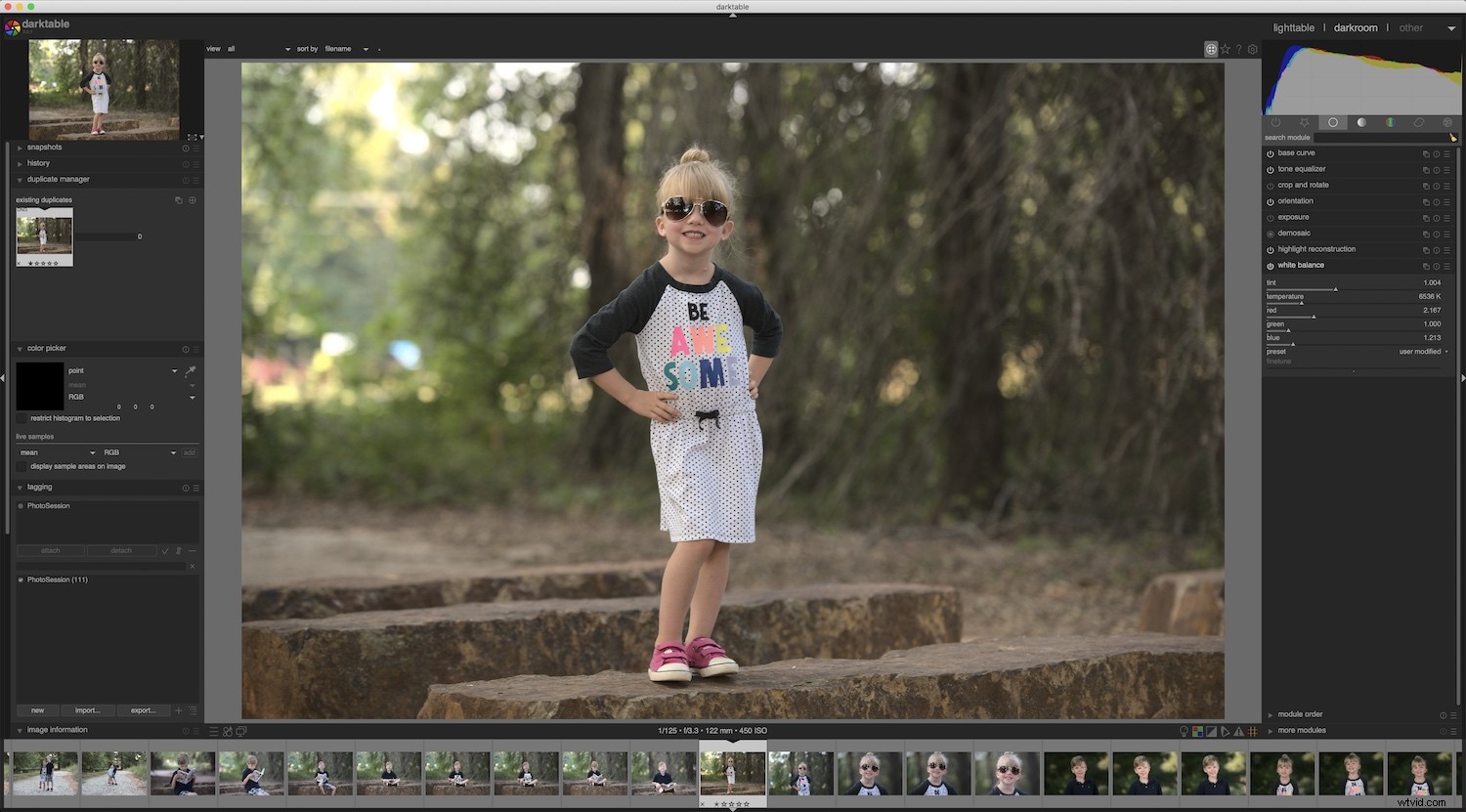
Darktable-overzicht
In de kern is Darktable vergelijkbaar met andere programma's die u misschien al gebruikt. Het is een niet-destructieve afbeeldingseditor (hij kan overweg met RAW, JPEG en vele andere formaten) met een groot aantal tools en opties om je afbeeldingen te bewerken.
Darktable heeft twee centrale modi:
Lichttafel en donkere kamer.
Deze werken net als de modules Bibliotheek en Ontwikkelen in Lightroom. Met Darktable kunt u afbeeldingen importeren, categoriseren, sorteren, beoordelen, markeren en taggen, net als bij de meeste andere programma's. Zelfs de naam Darktable is een woordspeling op het woord Lightroom .
Dat gezegd hebbende, er is een beetje een leercurve voor Darktable omdat de functies die het biedt zo overweldigend zijn. Sommige nieuwe gebruikers schrikken hier in het begin van af, maar het kost niet veel tijd om de basis op te pikken en te beginnen met bewerken.
Een extra ding dat het vermelden waard is:
Ik heb ontdekt dat Darktable merkbaar langzamer is dan Lightroom. Bewerkingen worden in realtime weergegeven, maar er is slechts een beetje vertraging als u schuifregelaars sleept en waarden wijzigt. Het is geen dealbreaker, maar iets om op te letten.
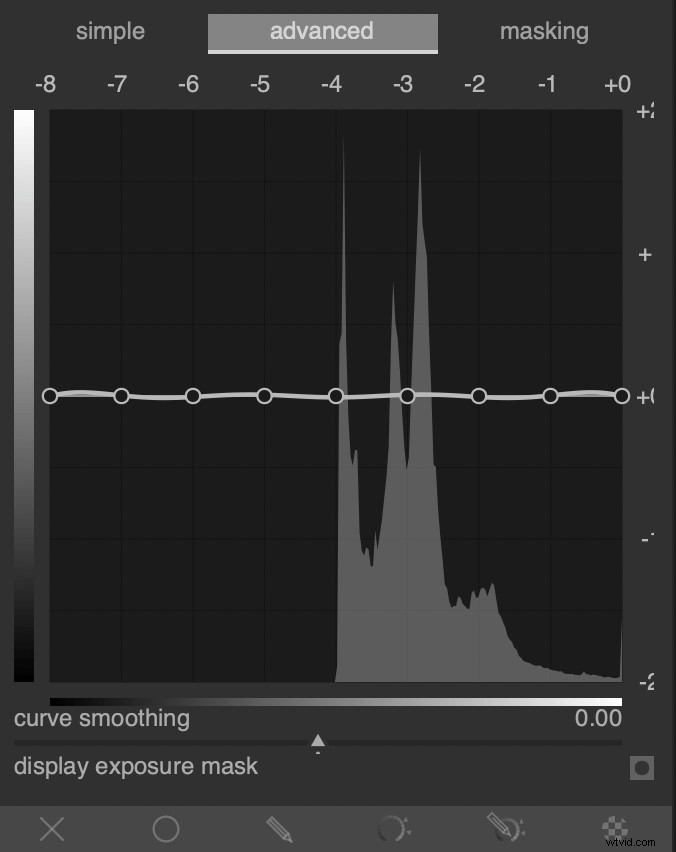
Om erachter te komen of Darktable geschikt voor u is, is het handig om te begrijpen hoe de twee hoofdcomponenten, Lighttable en Darkroom, precies werken.
Lighttable
In brede zin is de Lighttable-modus vergelijkbaar met de bibliotheekmodule van Lightroom. Je gebruikt Lighttable voor het importeren van afbeeldingen, maar ook voor taggen, beoordelen, sorteren en algemeen organiseren.
In het dialoogvenster Importeren kunt u bestanden of een map met afbeeldingen van uw computer selecteren die vervolgens in de toepassing worden geladen. U kunt meerdere bestanden selecteren en batchbewerkingen uitvoeren, zoals het toevoegen van trefwoorden, het toewijzen van kleurlabels en zelfs het toepassen van GPX-bestanden voor locatiegegevens.
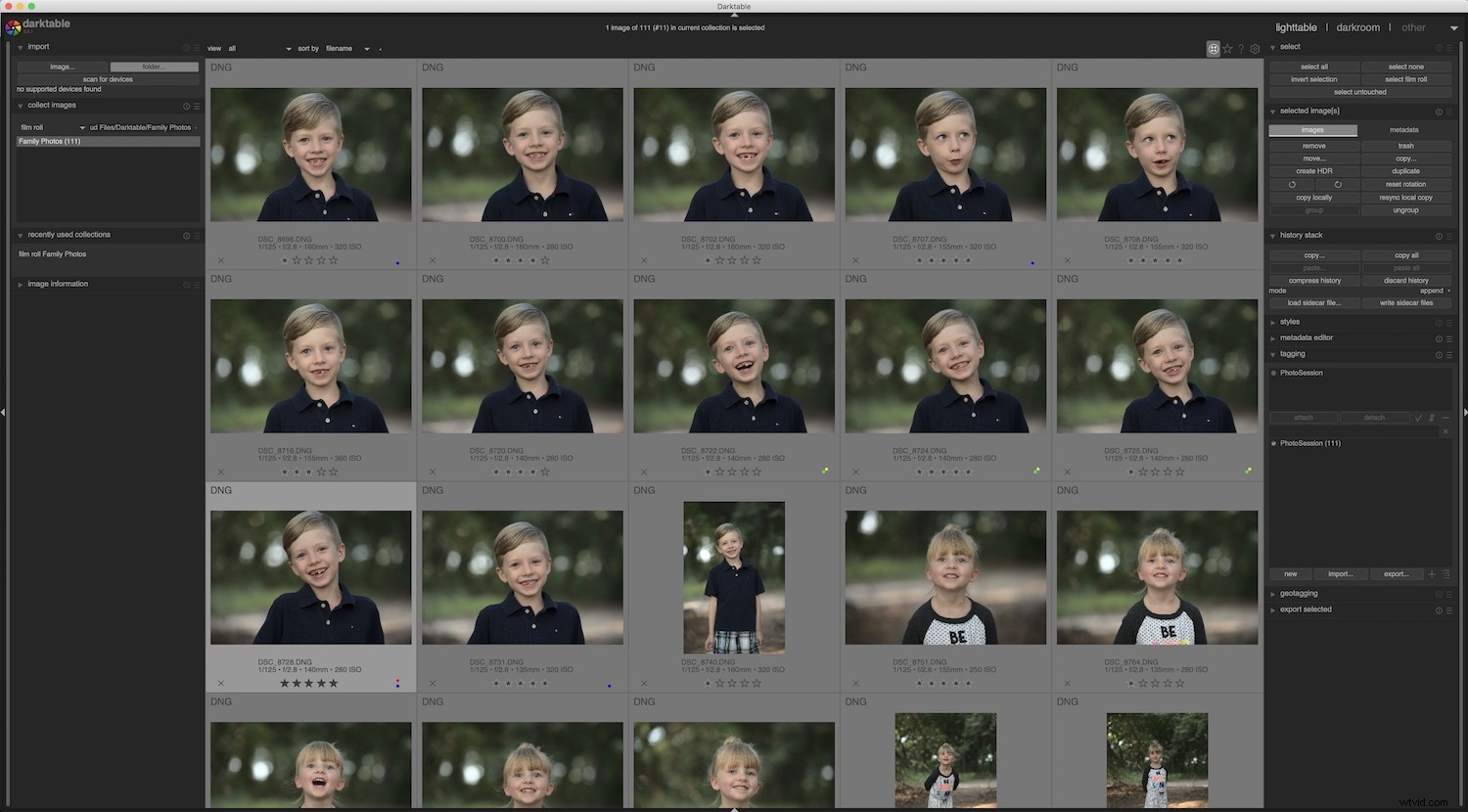
Het enorme aantal opties is in het begin een beetje overweldigend, maar zoals bij elk programma, hoe meer je het gebruikt, hoe logischer het wordt. Een groot deel van de Lighttable-interface zal bekend zijn bij oude Lightroom-gebruikers, hoewel het programma niet streeft naar 1:1 functiepariteit. In plaats daarvan presenteert Darktable een logische reeks acties en opties die zijn ontworpen om fotografen te helpen bij het beheren en importeren van afbeeldingen.
Merk ook op dat het deelvenster Exporteren zich in de Lighttable-module bevindt, wat een manier is waarop Darktable zich onderscheidt van Lightroom en andere programma's. In de onderstaande schermafbeelding ziet u enkele van de vele opties die beschikbaar zijn voor exporteren, wat u een idee geeft van de enorme diepte die Darktable biedt:
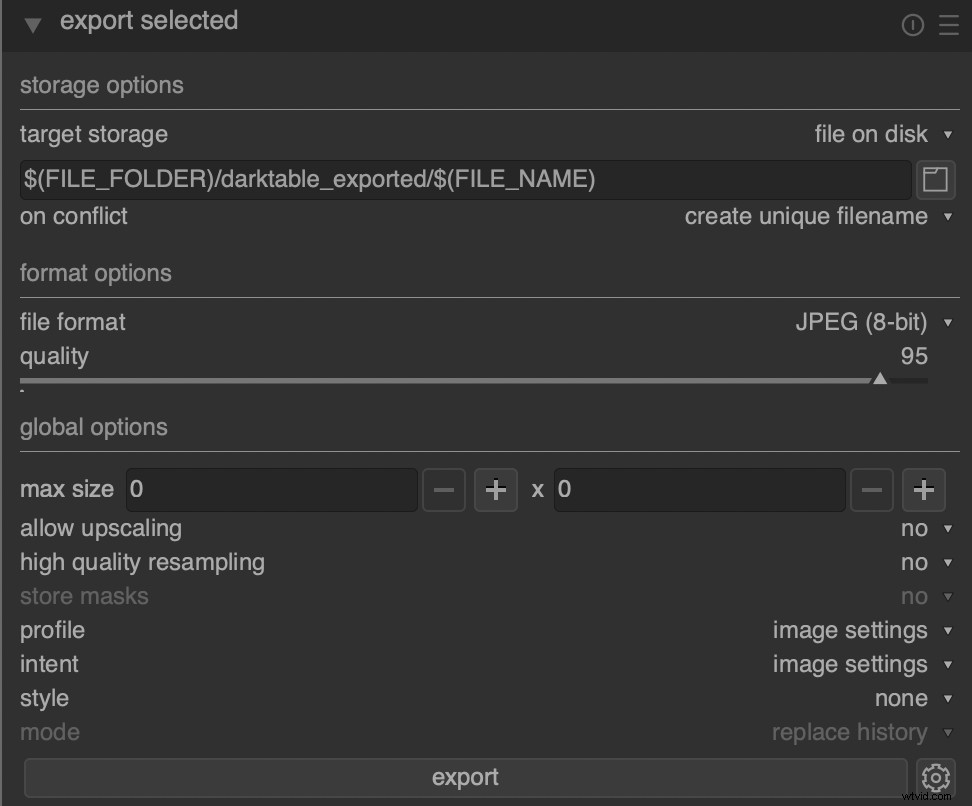
Hoewel de dingen tot nu toe geweldig lijken, moet ik je verwachtingen een beetje temperen. Mijn grootste probleem met Darktable blijkt alleen al uit het gebruik van de Lighttable-module:de algehele respons is niet geweldig. Door afbeeldingen bladeren, afbeeldingen selecteren, metadata-informatie bewerken en andere eenvoudige handelingen duren veel langer dan andere programma's. Niet dat Lightroom en Capture One snelheidsduivels zijn - maar ze vergelijken met Darktable is als het vergelijken van een Ferrari met een Toyota Corolla. De laatste zal de klus klaren, maar de eerste doet het op manier sneller.
Dat is echter niet noodzakelijk de enige pin om je bewerkingshoed aan op te hangen. Hoewel snelheid belangrijk is, is het niet alles, en veel gekibbel met Darktable wordt verzacht door de prijs.
Ondanks mijn problemen met de gebruikersinterface van Darktable en het gebrek aan glans, is het immers onmogelijk om de kosten over het hoofd te zien. Ik ben nog steeds een beetje verbaasd dat al deze functies in een gratis programma zitten dat nog steeds actief wordt ontwikkeld. Voor zuinige fotografen zou het moeilijk zijn om Darktable niet aan te bevelen, en voor alle anderen helpt het gewoon om wat geduld te hebben.
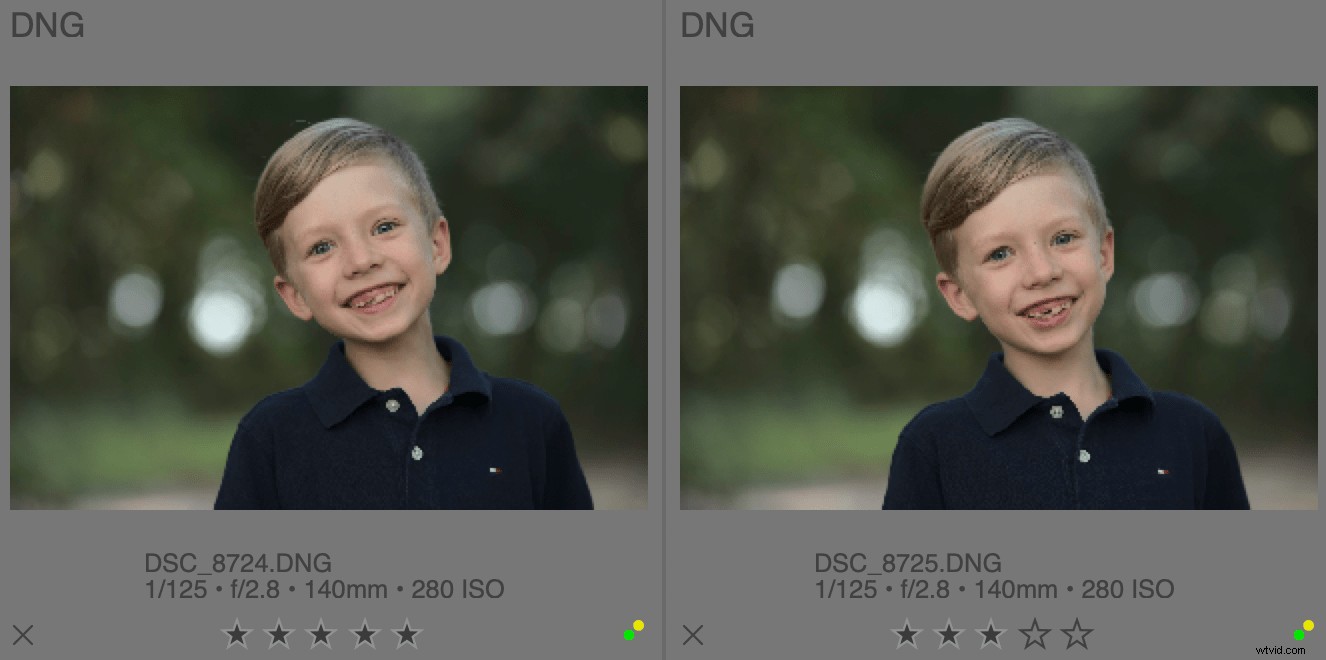
Een opmerking voor meer technische gebruikers:Darktable werkt niet met een catalogus zoals Lightroom.
In plaats daarvan slaat het programma alle metadata op in secundaire XMP-bestanden die zich naast uw afbeeldingen op uw computer bevinden. Dat betekent dat alle informatie, zoals trefwoorden, sterbeoordelingen, kleurtags en bewerkingen, samen met uw afbeeldingen kan worden overgedragen door de XMP-bestanden te kopiëren.
Sommige mensen vinden dit meer bevrijdend dan het catalogussysteem in Lightroom, en hoewel ik nog nooit problemen heb gehad met een catalogussysteem, zie ik wel de voordelen van deze aanpak.
Darkroom
Terwijl de Lighttable-module wordt gebruikt voor het sorteren en organiseren van uw afbeeldingen, is Darkroom ontworpen voor het soort diepgaande bewerking dat u zou verwachten van een programma dat geschikt is voor de meest veeleisende foto-editors.
In feite, in termen van pure bewerkingsvaardigheid, blaast Darktable Lightroom duidelijk uit het water.
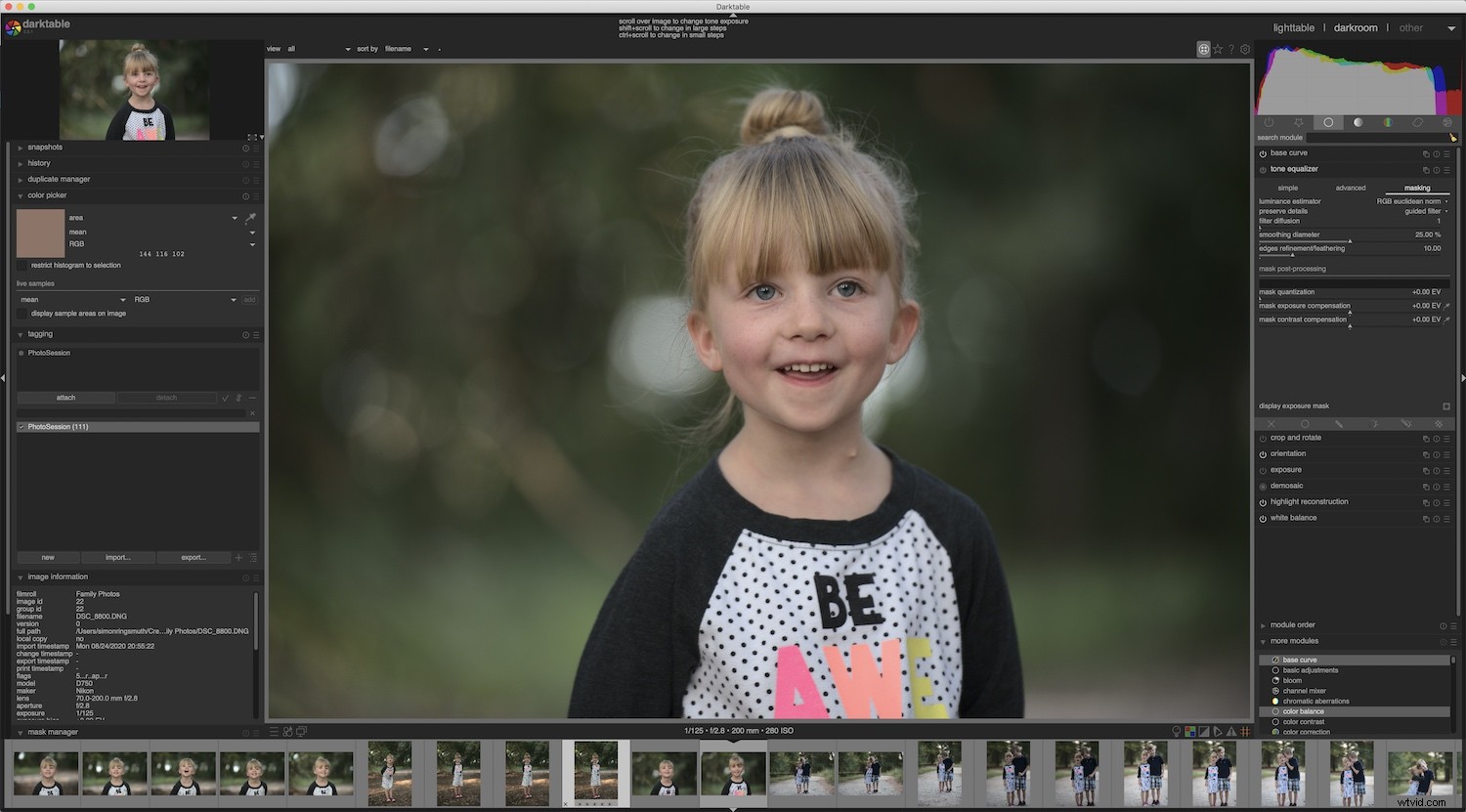
Aan de linkerkant van de Darkroom-interface vindt u elementen die op dezelfde manier werken als Lightroom en andere editors. Darkroom bevat een geschiedenispaneel, een systeem voor het beheren van dubbele afbeeldingen, een snapshotbrowser en meer. Aan de onderkant is een reeks miniaturen voor het selecteren van afbeeldingen. De rechterkant toont een histogram en een reeks modules voor het bewerken van zaken als witbalans, tooncurves, scherpte, lensimperfecties en meer.
De laatste twee woorden van de vorige paragraaf verbergen de ware kracht van Darkroom:de enorme hoeveelheid beschikbare bewerkingsopties is absoluut verbluffend. Terwijl Lightroom negen modules heeft om uit te kiezen, heeft Darktable er tientallen. Zo veel zelfs dat de meeste niet eens standaard worden weergegeven en in plaats daarvan worden weggestopt onder een module met de naam 'Meer modules'.
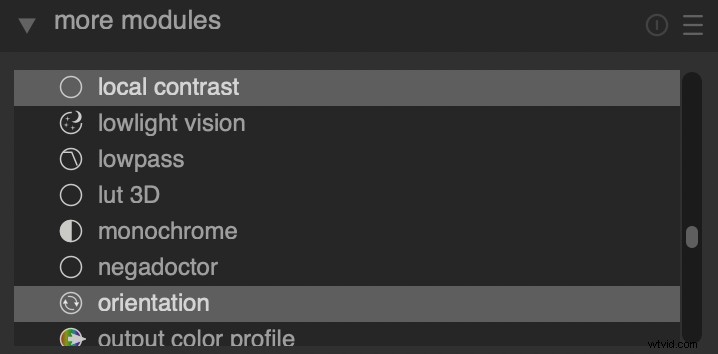
Onder het histogram bevinden zich pictogrammen waarmee u kunt kiezen uit een standaardset modules die de meeste fotografen bijzonder handig vinden:Basis, Toon, Kleur, Correctie en Effecten. Klik op een van deze om modules te laden die overeenkomen met dat type bewerking.
Klik bijvoorbeeld op het pictogram Basisgroep om toegang te krijgen tot modules zoals Basiscurve, Toonequalizer, Bijsnijden en roteren, Belichting en Witbalans. U kunt ook uw eigen aangepaste set bewerkingsmodules maken en de functie "Zoekmodule" gebruiken om een bepaalde module te vinden door gewoon de naam te typen.
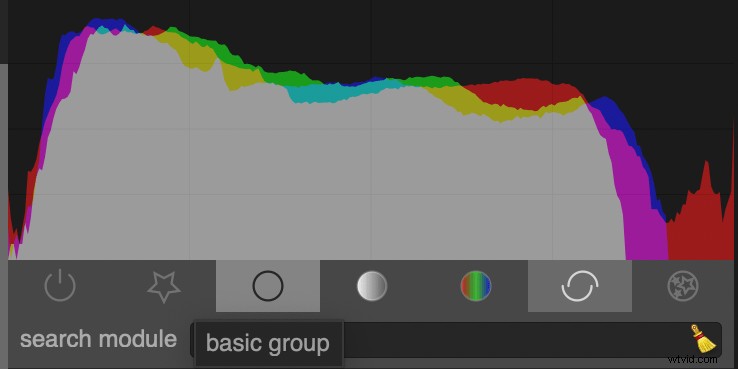
Klik op een van de moduletitels om de bewerkingsparameters te openen, en u zult een bekende set schuifregelaars en numerieke waarden zien. Het belangrijkste verschil met Darktable is de enorme hoeveelheid schuifregelaars, waarden en bewerkingsopties die tot je beschikking staan.
De module Kleurbalans bevat bijvoorbeeld schuifregelaars zoals Input Saturation, Output Saturation, Contrast Fulcrum en Contrast. Daarnaast zijn er drie afzonderlijke waarden (factor, tint en verzadiging) voor schaduwen, middentonen en hooglichten.

Vergelijk dit met de opties in Lightroom en je zult snel zien dat Darktable duidelijk voorop loopt op het gebied van bewerkingsefficiëntie. En Kleurbalans is slechts een van de bewerkingsmodules die voor u beschikbaar zijn. Sommige modules zijn zo technisch dat Darktable je hun parameters laat aanpassen, maar je actief ontmoedigt om dit te doen:

Een andere krachtige functie in Darktable is de implementatie van aangepaste maskers. De meeste bewerkingsopties kunnen worden gecombineerd met maskers die toegankelijk zijn in Maskerbeheer aan de linkerkant.
Hiermee kunt u veelvoorkomende vormen, zoals een penseel of een cirkel, gebruiken om maskers te maken. Darktable gaat echter nog een stap verder door je aangepaste maskers te laten tekenen. Dit is handig voor iedereen wiens bewerking is belemmerd door de relatief beperkte opties die beschikbaar zijn in Lightroom.
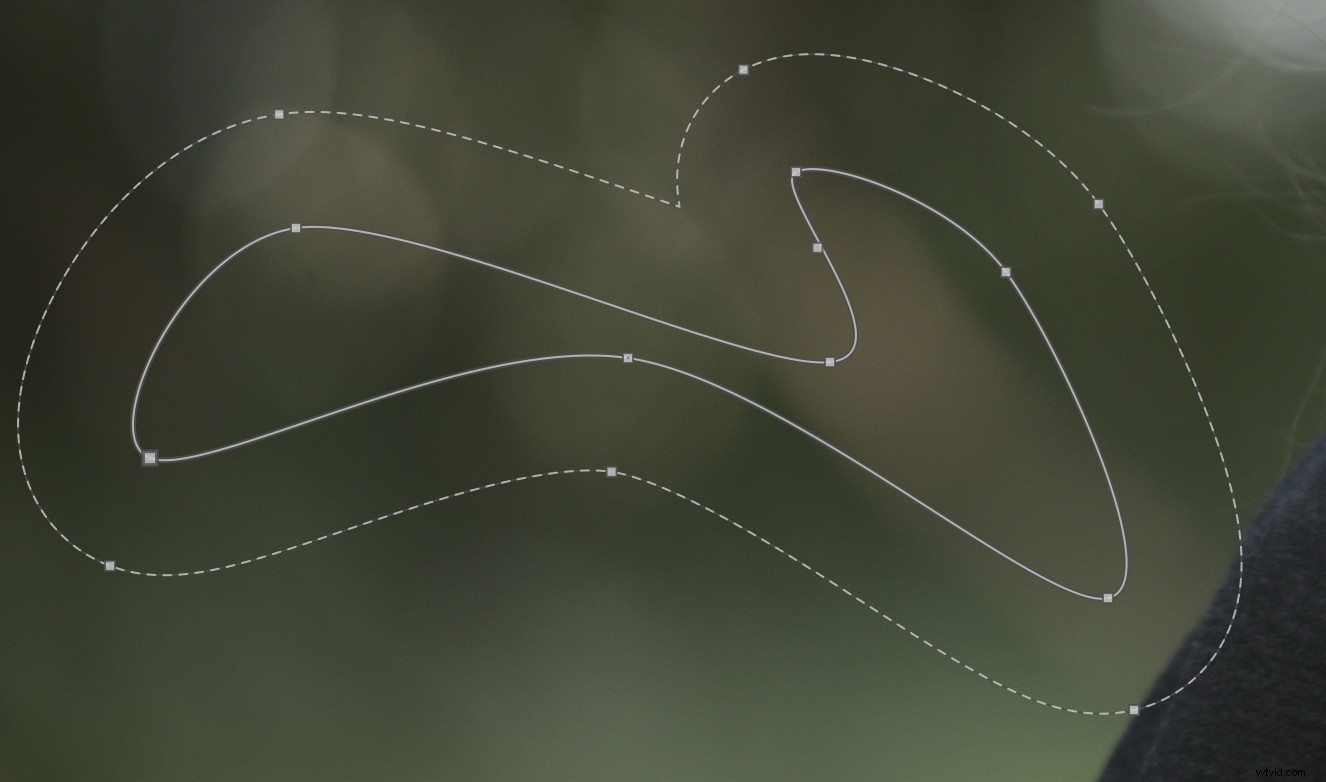
Nogmaals, ik moet de verwachtingen temperen. Het uitvoeren van veel van de bewerkingsmanoeuvres is een oefening in geduld, zelfs op een nieuwere computer. Het tekenen van een masker, het verplaatsen van een schuifregelaar of zelfs het bijsnijden van een afbeelding brengt vaak kostbare seconden wachttijd met zich mee, wat behoorlijk kan oplopen als u door honderden afbeeldingen gaat.
Er is ook geen mobiele ondersteuning, wat betekent dat fotografen die afhankelijk zijn van tablets of telefoons als essentiële onderdelen van hun bewerkingsworkflow in de kou blijven staan.
Ga voorzichtig te werk
Op dit moment ben je misschien klaar om al je abonnementen voor bewerkingssoftware op te zeggen en op de Darktable-trein te springen.
Maar voordat je de sprong waagt, moet ik een paar waarschuwingen geven. Dit artikel is niet bedoeld als een recensie van Darktable, maar eerder als een hulpmiddel om u te helpen beslissen of dit programma geschikt voor u is. En hoewel er geen twijfel over bestaat dat Darktable alle beeldbewerkingstaken aankan, inclusief meer geavanceerde opties zoals tethered-opnamen, diavoorstellingen en afdrukken, zijn er ook tal van nadelen.
Hoe graag ik Darktable ook wil, ik kan de algehele traagheid en het gebrek aan glans gewoon niet omzeilen. Het implementeren van bewerkingen is traag en het tekenen van aangepaste maskers kan een tijdrovende oefening zijn. Vreemde interface-eigenaardigheden in overvloed, zoals afgekapte namen van schuifregelaars en rare miniatuuraanpassingen bij het in- en uitschakelen van de Lighttable-modus.

Het enorme niveau van complexiteit kan ook een aanzienlijk nadeel zijn. Het vergt veel experimenteren, vallen en opstaan en online zoeken om alle tools te vinden die tot je beschikking staan. Hoewel dit geldt voor elk beeldbewerkingsprogramma, betekent het relatief kleine gebruikersbestand van Darktable dat er gewoon niet zoveel bronnen beschikbaar zijn voor aspirant-gebruikers in vergelijking met Lightroom en anderen.
Is Darktable geschikt voor jou?
De beste persoon om die vraag te beantwoorden, ben jij, en aangezien Darktable voor iedereen gratis te downloaden is, raad ik je aan het eens te proberen en te kijken wat je ervan vindt.
Als je echter wat meer begeleiding wilt, kan de volgende informatie helpen.
Ik raad Darktable aan voor:
- Fotografen met een beperkt budget die toch krachtige bewerkingssoftware willen
- Zeer technische redacteuren die het leuk vinden om echt in het bewerkingsproces te graven en het niet erg vinden om wat software-eigenaardigheden te hebben
- Gebruikers die niet tevreden zijn met het huidige aanbod van Adobe, Capture One en anderen, en iets anders willen proberen
Ik raad Darktable niet aan voor sommige mensen, waaronder:
- Fotografen die snelheid en efficiëntie in hun workflow waarderen
- Bewerkers die robuuste software willen die regelmatig inhoudelijke updates krijgt om bugs op te lossen en nieuwe functies toe te voegen
- Gewone gebruikers die eenvoud en gebruiksvriendelijkheid belangrijker vinden dan pure bewerkingskracht
- Mobiele fotografen die de voorkeur geven aan oplossingen die werken op telefoons en tablets

Waar je valt langs dit spectrum is aan jou om te beslissen. Je kunt niets verliezen door Darktable te downloaden en er een proefrit mee te maken.
Je zou heel goed verrast kunnen zijn door wat het voor je kan doen!
Je kunt hier de nieuwste versie van Darktable downloaden.
